本篇文章由小编给您带来的剪映怎么能够调整视频文件大小和压缩视频大小流程一览的具体内容分享。在剪映APP中,有非常多专业的视频剪辑功能可以选择使用,对于制作完成的视频作品可以轻松导出保存,有的用户在导出时会角色视频文件内存比较大,那么在APP中要怎么压缩视频文件大小呢?具体的操作方法是什么呢?想必大家对此都有疑问,下面就跟随小编一起来看看吧!
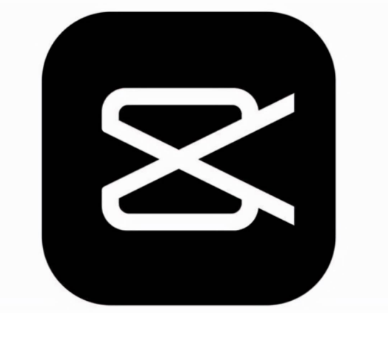
剪映压缩视频大小流程一览
1、首先进入剪映主页,打开【开始创作】页面。
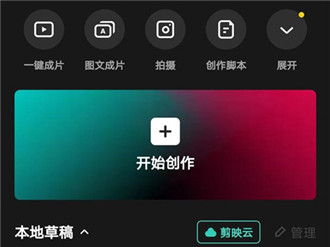
2、然后我们导入视频后,点击右上角【分辨率】功能。
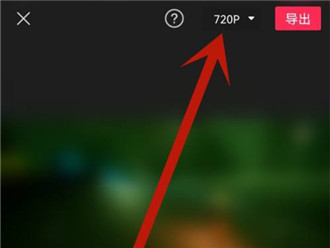
3、最后在【分辨率】界面,将分辨率和帧率调低就行了。
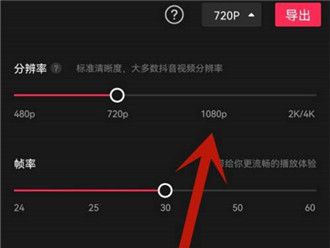
希望此次为大家所带来的剪映怎么能够调整视频文件大小和压缩视频大小流程一览的内容可以为各位解决疑惑,更多资讯攻略欢迎来本站阅读!




